
สารบัญ:
- ผู้เขียน John Day [email protected].
- Public 2024-01-30 13:06.
- แก้ไขล่าสุด 2025-01-23 15:12.
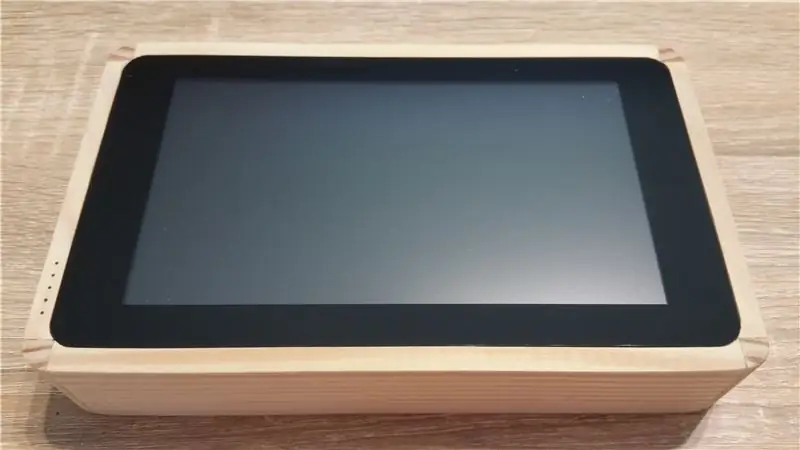
บทนำ - ทำไมฉันถึงรู้เรื่องนี้?
คำตอบนั้นง่ายมาก: เพื่อความสนุก:-)
เป้าหมายหลักบางส่วนของฉัน
- รักษาการเข้าถึงพอร์ต HDMI;
- รักษาการเข้าถึงเอาต์พุตเสียง
- รักษาการเข้าถึง GPIO;
- รักษาการเข้าถึงพอร์ต USB อย่างน้อยหนึ่งพอร์ต
เดอะบอม
- Raspberry Pi 3
- Raspberry Pi 7" จอทัชสกรีน
- สวิตช์มินิสไลด์ 3 แผง
- สายเคเบิลสำหรับติดบนแผง HDMI F/M
- ชุดแบตเตอรี่ภายนอก PowerZen G2 9600mAh
- เครื่องขยายเสียง 2 X3 W
- สายริบบิ้น GPIO 40p
- ขั้วต่อซ็อกเก็ตตัวเมีย USB Type A
- ขั้วต่อเสียง
- ใยแก้วนำแสง
- ไม้บ้าง
- ชิ้นซาก
เวลา
ระหว่างการลองครั้งแรกและครั้งสุดท้าย ฉันใช้เวลาประมาณ 75 ชั่วโมง
ขั้นตอนที่ 1: ใช้ไม้ …


ในคลีต (9mm*38mm*2m):
- 2 ชิ้น ขนาดดังต่อไปนี้: 18, 85 mm * 38mm
- 2 ชิ้น ขนาดดังต่อไปนี้: 10, 6 mm * 38mm
ไม้กายสิทธิ์เข้ามุม (9mm*38mm*2m):
4 ชิ้นสูง 38 มม
ขั้นตอนที่ 2: ได้เวลาใช้เครื่องมือ



นี่คือเครื่องมือที่ฉันใช้:
- ตัวโปรดของฉันคือ Proxxon MF70: เครื่องมือนี้ทำให้ฉันตัดได้อย่างแม่นยำมาก !!
- My Dremel (สำคัญเท่ากับ Proxxon ^^);
- มัลติมิเตอร์สำหรับการทดสอบบางอย่าง
- มะนาวบาง;
- และความช่วยเหลือจากลูกชายของฉัน (อายุ 8 ขวบ):-)
ขั้นตอนที่ 3: ด้านบน



ที่ด้านบนฉันต้องการเข้าถึงส่วนนี้:
- สามสวิทซ์;
- สามปุ่มกด;
- จีพีโอ
ฉันไม่ได้ให้รายละเอียดที่แน่นอนของคำพูดเพราะมันเป็นไปตามความต้องการของคุณ
หมายเหตุรายละเอียดเหล่านั้น:
- ดังที่คุณเห็นในภาพ ฉันใช้ไม้บางส่วนเพื่อยึดชิ้นส่วนส่วนใหญ่ …
- อีกไม้หนึ่งเพื่อสร้างปุ่มกดสามปุ่ม …
ขั้นตอนที่ 4: ด้านข้างขวา




ด้านนี้ซับซ้อนที่สุด …
ฉันต้องสร้างหลุมต่อไปนี้:
- สำหรับ HP (ใช้ซ้ำจากแล็ปท็อปเครื่องเก่า…);
- สำหรับ USB ขั้วต่อเสียง (ใช้ซ้ำจากพีซีเครื่องเก่า …);
- พอร์ตชาร์จ;
- พอร์ต HDMI
ขั้นตอนที่ 5: ด้านข้างซ้าย



ไม่มีอะไรซับซ้อนในด้านนี้:
- แค่บางหลุมสำหรับ HP;
- หนึ่งช่องสำหรับเครื่องขยายเสียง;
- อีก 5 รูเพื่อผ่านใยแก้วนำแสงที่ผมใช้จับตาดูระดับแบตเตอรี่…
ขั้นตอนที่ 6: ได้เวลาติด …


ไม่มีอะไรซับซ้อน: กาวและความอดทน:-)
ได้เวลาดื่มเบียร์!
ขั้นตอนที่ 7: วิธีเพิ่มพลัง …



หนึ่งในความคิดที่สำคัญที่สุดคือพลัง …
หลังจาก googling บางตัวอย่าง ผมเลือกใช้ power bank ครับ รุ่นนี้มีข้อดีคือใช้ตอนชาร์จได้:
- ความจุของมันคือ 9600mAh ซึ่งเพียงพอสำหรับอิสระอย่างน้อย 2 ชั่วโมง
- ฉันได้ถอดเคสออกแล้ว โดยเก็บแบตเตอรี่และตัวควบคุมการชาร์จไว้
- ไฟ LED 5 ดวงแสดงระดับแบตเตอรี่ => ส่วนเล็ก ๆ ของใยแก้วนำแสงช่วยให้เห็นระดับด้านหน้าแท็บเล็ต
- ใช้ไม้ชิ้นเล็กเก็บแบตเตอรี่
ขั้นตอนที่ 8: LCD

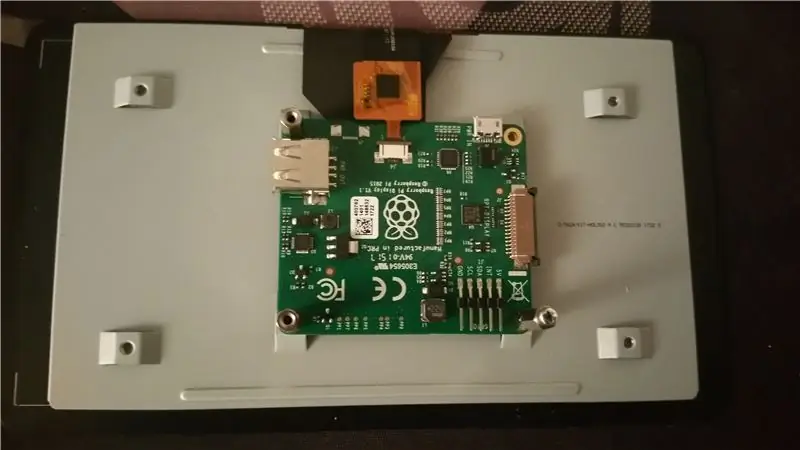

ฉันเลือกใช้หน้าจอสัมผัส Raspberry Pi 7" ดั้งเดิม
ฉันวาง Raspberry กลับหัวเพื่อประหยัดพื้นที่ต่างจากบทช่วยสอนต่างๆ
ฉันใช้แผ่นโลหะสองแผ่นเพื่อเก็บไว้ในโครงสร้างไม้
ขั้นตอนที่ 9: การประกอบขั้นสุดท้าย


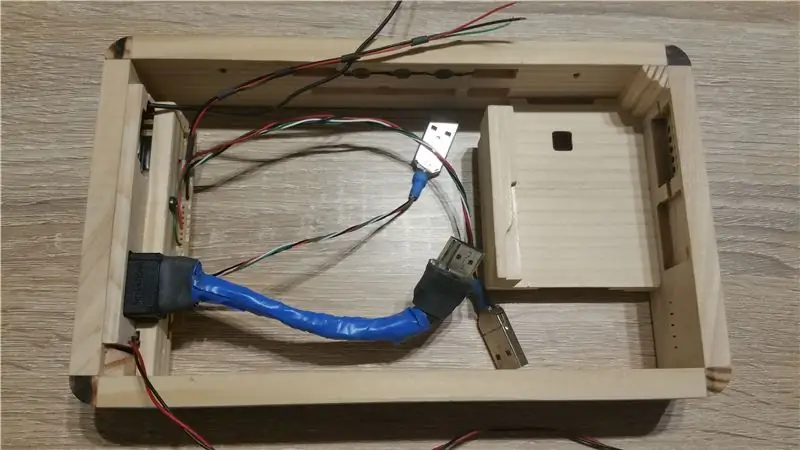
หลังจากทำงานทั้งหมดนี้ ก็ถึงเวลาที่จะรวบรวมองค์ประกอบเหล่านี้ทั้งหมดเข้าด้วยกัน
อีกครั้ง ความอดทนและวิธีการเล็กน้อย และทุกอย่างก็เข้าที่!
สำหรับแผ่นหลัง ฉันใช้ลูกแก้วชิ้นหนึ่ง …
ขั้นตอนที่ 10: และตอนนี้ ผลลัพธ์
แนะนำ:
MIDI to CV Box อื่น: 7 ขั้นตอน (พร้อมรูปภาพ)

กล่อง MIDI to CV อีกกล่อง: กล่อง MIDI to CV อีกกล่องหนึ่งเป็นโครงการที่ฉันพัฒนาขึ้นเมื่อ Korg MS10 มาเคาะประตูบ้านฉันและเกิดขึ้นในสตูดิโอของฉัน เนื่องจากการตั้งค่าของฉันเกี่ยวข้องกับ MIDI อย่างมากในการทำให้เครื่องมือทั้งหมดเป็นแบบอัตโนมัติและซิงโครไนซ์ เมื่อฉันซื้อ MS10 ปัญหาแรกที่ฉันมี
เรียกใช้ APK Blynk หรือแอป Android อื่น ๆ เป็น HMI บน Raspberry Pi: 7 ขั้นตอน

เรียกใช้ APK Blynk หรือแอป Android อื่น ๆ เป็น HMI บน Raspberry Pi: สวัสดีผู้สร้าง! นี่เป็นคำสั่งแรกของฉัน…ซึ่งอยู่ไม่ไกลเกินเอื้อมของมือใหม่ราสเบอร์รี่ ฉันใช้เวลามากในการค้นหาชุดค่าผสมที่เหมาะสมสำหรับความน่าเชื่อถือและความเร็วที่ดี ของการว่าจ้าง พบข้อมูลเพียงเล็กน้อยในการดำเนินการนี้
สถานีตรวจอากาศ IoT อื่น: 8 ขั้นตอน

สถานีตรวจอากาศ IoT อีกแห่ง: ต่อไปนี้เป็นของขวัญวันเกิดให้พ่อของฉัน แรงบันดาลใจจาก Instructable อื่นที่ฉันเห็นและในตอนแรกตั้งใจจะพิสูจน์ให้เขาเห็นว่าเป็นชุดสร้างด้วยตนเอง อย่างไรก็ตาม เมื่อเริ่มทำงานในโครงการนี้กับเขา ฉันก็ตระหนักได้อย่างรวดเร็วว่าการเริ่มต้นที
เฟรม SLOMO อื่น: 3 ขั้นตอน

SLOMO-Frame อื่น: ส่วนหนึ่งของโปรเจ็กต์ Numerika2Neets แล็บที่เข้าร่วมสร้างเฟรมสโลว์โมชั่น เช่น https://www.instructables.com/id/IKEA-Frame-Hack-SLOMO-Slow-Motion-Frame/ เพื่อเปรียบเทียบกลยุทธ์ต่างๆ สำหรับ ทำสิ่งต่างๆ ซึ่งเป็นสิ่งที่ดีเพราะฉันมักจะ
จอแสดงผล LED RGB 64 พิกเซล - Arduino Clone อื่น: 12 ขั้นตอน (พร้อมรูปภาพ)

จอแสดงผล LED RGB 64 พิกเซล - Arduino Clone อื่น: จอแสดงผลนี้ใช้เมทริกซ์ LED RGB ขนาด 8x8 เพื่อวัตถุประสงค์ในการทดสอบ มันถูกเชื่อมต่อกับบอร์ด Arduino มาตรฐาน (Diecimila) โดยใช้ 4 shift register หลังจากทำให้มันใช้งานได้ฉันก็เปอร์เซ็นมันบน PCB ที่ยอดเยี่ยม shift register กว้าง 8 บิต และ
